1. 簡介
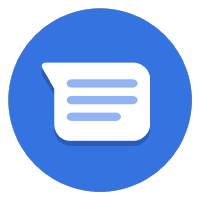
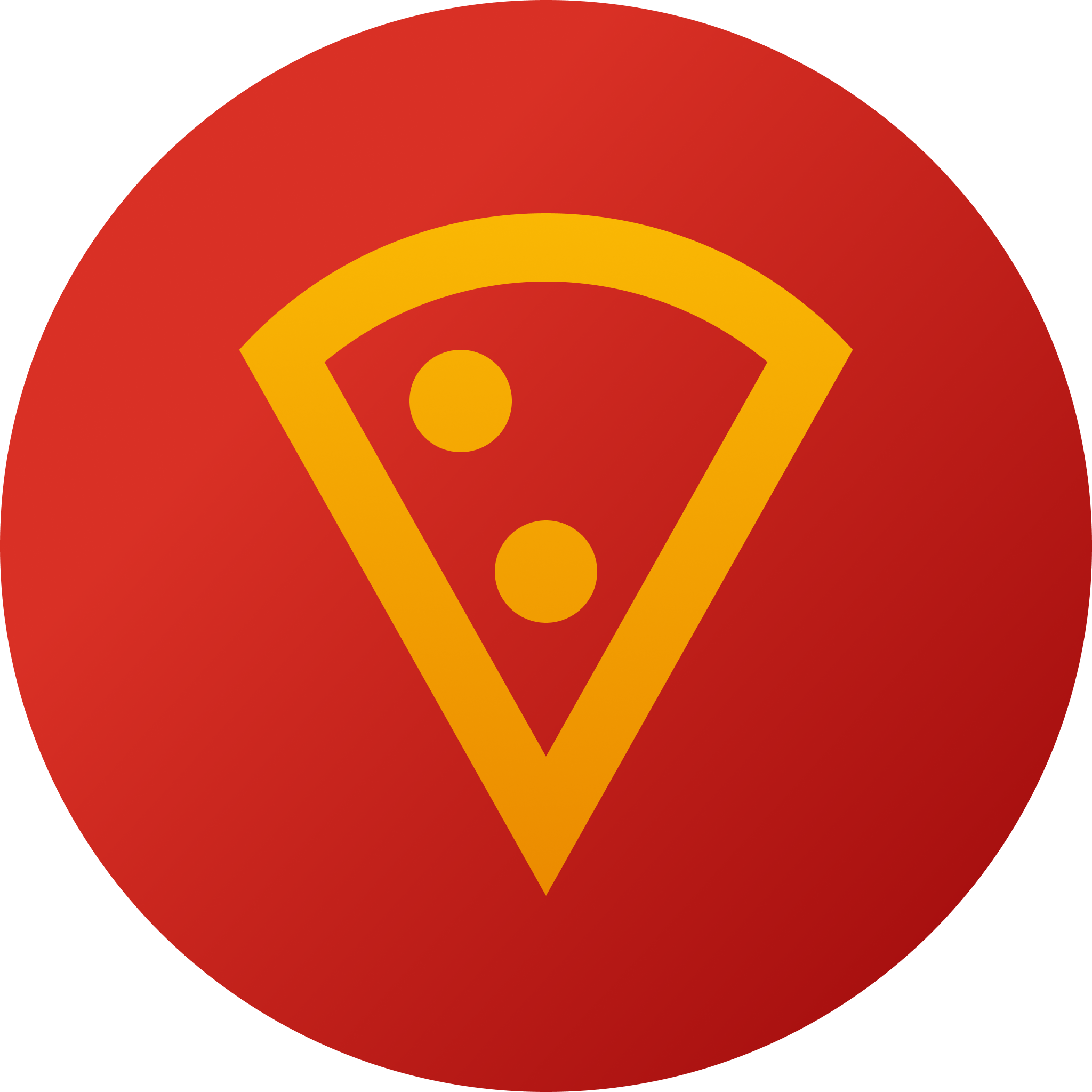
上次更新時間:2021-08-23
透過商家訊息轉接至真人服務專員
Business Messages 的真人服務專員轉接功能可讓服務專員以機器人身分開始對話,並在對話期間切換至真人服務專員 (真人代表)。聊天機器人可處理營業時間等常見問題,而真人客服人員則可提供客製化體驗,進一步掌握使用者情境。如果這兩種體驗之間的轉換流程順暢無礙,使用者就能快速且準確地獲得問題解答,進而提高回訪參與率和顧客滿意度。
本程式碼研究室會教您如何充分運用即時服務專員轉接功能。
建構項目
在本程式碼研究室中,您將為服務專員建構 Webhook,以便傳送及接收即時服務專員轉接事件。您將使用範例程式碼提供的基本 UI 來測試您建構的內容。

課程內容
- 如何儲存及管理對話狀態。
- 如何使用 Business Messages 傳送真人服務專員轉接事件。
- 如何設定 webhook 和基本使用者介面,以服務專員身分加入對話。
- 使用 Business Messages API 的最佳做法。
本程式碼研究室著重於使用 Business Message API 實作真人客服人員轉接功能。您可以查看各個階段的初始程式碼,但只需實作與商家訊息相關的程式碼即可。
軟硬體需求
- Business Messages 服務專員,包括服務帳戶金鑰。如要建立代理程式,請按照建立代理程式指南操作。
- 已連結至代理程式 GCP 專案的有效 Cloud Datastore 設定。您可以使用 Cloud Datastore 快速入門來設定這項功能。您不需要瞭解如何使用 Cloud Datastore。
- 已安裝 Google Cloud SDK 和 Node.js (10 以上版本) 的電腦。
- 用於測試使用者體驗的 Android 裝置 (搭載 5 以上版本) 或 iOS 裝置。
- 具備網頁應用程式程式設計經驗。您將編寫少量 JavaScript 程式碼,並可能需要對編寫的程式碼進行偵錯。
2. 建立回音機器人
在這個步驟中,您將部署名為「Echo bot」的基本 bot 代表。這個機器人會擷取使用者訊息,將訊息記錄到 Cloud Datastore 中的對話串,然後以相同內容回覆,以「回音」的方式回覆使用者訊息。有了基本的機器人和記錄基礎架構後,您可以在後續步驟中加入其他內容,建立完整的即時服務專員轉接實作。
取得範例程式碼
在終端機中,使用以下指令將 Live Agent Transfer 啟動專案程式碼複製到專案的工作目錄:
git clone https://github.com/google-business-communications/bm-nodejs-live-agent-transfer
瞭解範例程式碼
讓我們來看看您在本程式碼研究室中會使用的範例程式碼結構。
前往 step-1 目錄並查看其內容。其中包含下列元素:
- bin:這個目錄包含 www 啟動指令碼,可用於設定及設定伺服器。
- libs:這個目錄包含
datastore_util.js,其中包含可用於讀取及寫入 Cloud Datastore 的便利方法。您不需要瞭解這個檔案的運作方式。只要記下可用的提交方式和功能即可。 - resources:此檔案包含服務帳戶金鑰,檔案名稱為
credentials.json。 - 路由:
index.js檔案包含 webhook 和所有輔助方法。這是您將要使用及新增內容的主要檔案。 - views:這個目錄包含 UI 元素的 EJS 範本檔案。後續步驟中會包含更多檔案。
- app.js、app.yaml、package.json:這些檔案會設定應用程式及其依附元件。
在部署前,請下載 GCP 服務帳戶金鑰,並將 JSON 憑證檔案複製到範例程式碼中的每個資源目錄。請對程式碼研究室的每個步驟都執行這項操作。
cp credentials.json bm-nodejs-live-agent-transfer/step-<step number>/resources/credentials.json
部署範例程式碼
在終端機中,前往範例的 step-1 目錄。接著,設定 gcloud 工具,讓它使用您的 Google Cloud 專案,方法是設定您用於註冊 API 的專案 ID。
gcloud config set project <PROJECT_ID>
如要部署應用程式,請執行下列指令:
gcloud app deploy
請留意最後一行指令輸出內容中部署應用程式的網址:
Deployed service [default] to [https://PROJECT_ID.appspot.com]
您剛部署的 Starter Code 包含一個網頁應用程式,其中的 webhook 可用來接收 Business Messages 傳送的訊息。應用程式會將訊息回送給使用者,並將訊息會話記錄到 Cloud Datastore。
設定您的代理程式
前往 Business Communications Developer Console 中的「帳戶設定」頁面,然後將 webhook 設為已部署應用程式的網址。例如:https://PROJECT_ID.appspot.com/callback/。
接著,在「Agent information」頁面中,將主要和次要互動類型分別設為「Bot」和「Human」。
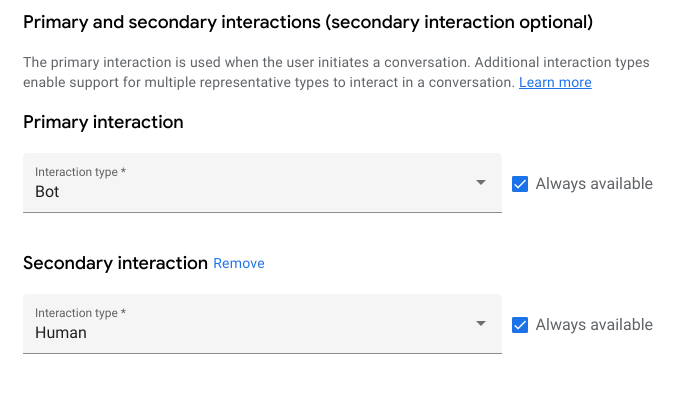
與 Echo 機器人對話
在開發人員控制台中開啟您的服務機器人。您會看到「總覽」頁面,可查看代理商的詳細資料。複製符合行動測試裝置的代理程式測試網址。在行動裝置上使用這個網址,即可啟動服務機器人的對話介面。
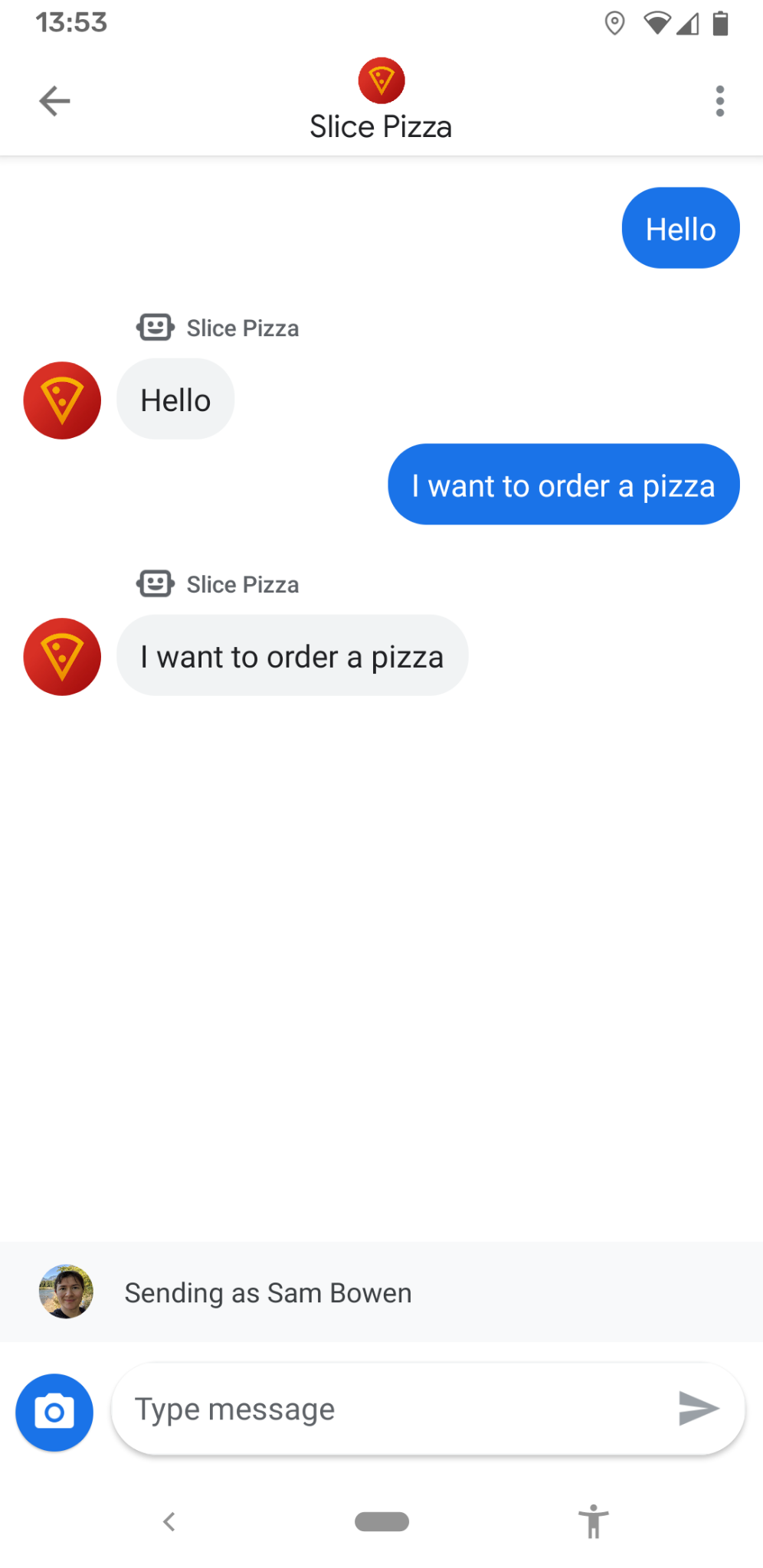
傳送幾則訊息與客服專員互動。對話介面只會複製您說的內容,這並不是很實用的使用者體驗。希望能與真人對話!
3. 加入對話
接著,我們來看看直播服務專員的角度。服務專員必須先瞭解對話內容,例如對話 ID,才能加入對話。另外,也建議瞭解使用者是否已要求與真人服務專員交談。在這個步驟中,您將使用基本客戶關係管理 (CRM) 頁面查看這項資訊,並以即時服務專員的身分加入對話。
這個步驟的起始程式碼會新增基本客戶關係管理系統,列出服務專員的所有持續對話串。我們來看看顧客關係管理系統,看看哪些對話可能需要真人客服人員處理。
前往 step-2 目錄,然後如上一個步驟所述,再次部署應用程式。
部署應用程式時,您會看到目標網址。在瀏覽器中前往這個網址,即可查看上一個步驟中開始的對話串清單。對話狀態目前為「由機器人管理」,因為在本次對話中,回音機器人會代表我們的服務專員。
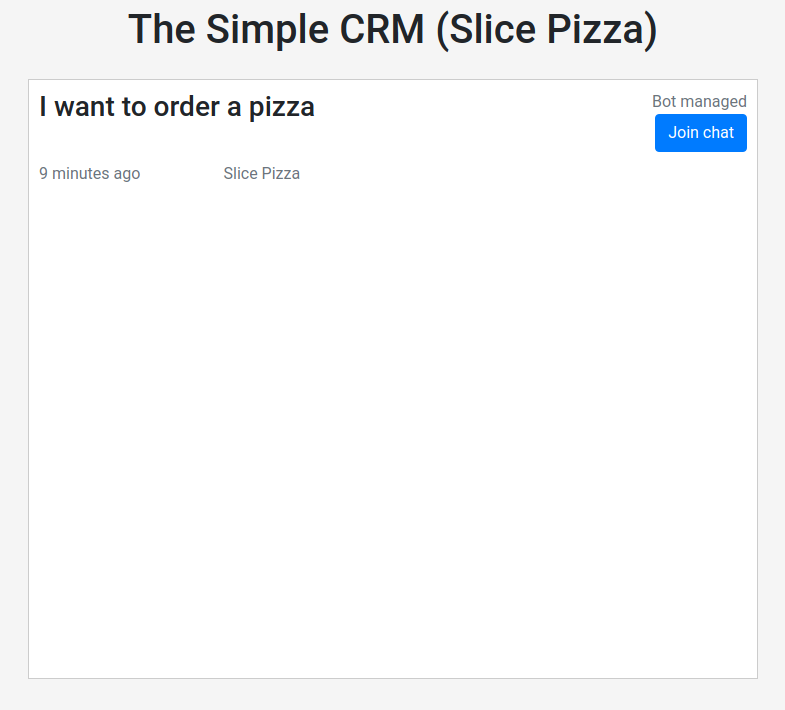
「加入即時通訊」按鈕會顯示,但目前還沒有任何作用。您也無法從這個介面判斷使用者是否想與真人服務專員交談。
Business Messages 會提供線上服務專員要求事件,指出使用者想與線上服務專員交談的時間。您必須追蹤該狀態,才能在 UI 中列出該狀態。
請查看 index.js 中的回呼方法。TODO 註解會指出您需要擷取使用者對即時服務專員的要求,並更新會話狀態的位置。
step-2/routes/index.js
/**
* The webhook callback method.
*/
router.post('/callback', async function(req, res, next) {
...
} else if (requestBody.userStatus !== undefined) {
if (requestBody.userStatus.requestedLiveAgent !== undefined) {
...
// TODO: Update the thread state to QUEUED_THREAD_STATE.
}
}
});
...
});
您必須使用 libs/datastore_utils.js 中的各項方法,才能載入目前的對話串,並將其狀態更新為 QUEUED_THREAD_STATE。
如果不確定該怎麼做,不妨參考解決方案。範例程式碼包含每個步驟下方的 solutions 目錄,您需要在其中完成部分程式碼。這些目錄包含整個應用程式的副本,其中包含指定步驟的完整實作項目。
完成導入並重新部署應用程式後,請在行動裝置上的對話中使用溢出選單,要求與線上服務專員交談。
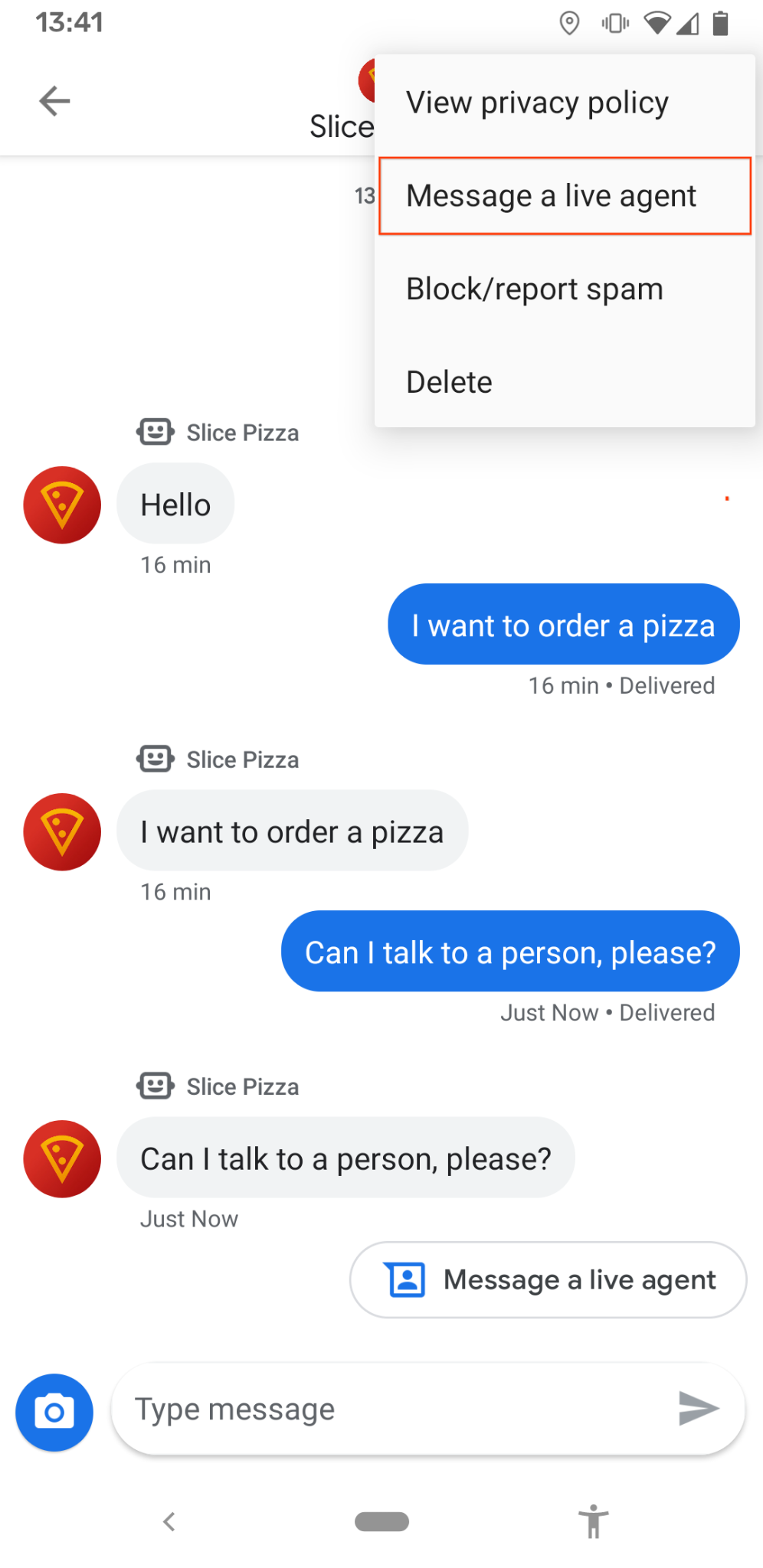
現在,如果您返回客戶關係管理系統,對話串應會顯示「已要求服務專員」的附註。這位使用者需要真人協助!您必須實作 joinConversation 端點,按鈕才能正常運作。
在 /joinConversation 的暫存方法中找出其他 TODO 註解。
step-2/routes/index.js
/**
* Updates the thread state and sends a representative join signal to the user.
*/
router.post('/joinConversation', async function(req, res, next) {
let conversationId = req.body.conversationId;
// TODO: Update the thread state to LIVE_AGENT_THREAD_STATE and post a REPRESENTATIVE_JOINED event.
res.json({
'result': 'ok',
});
});
您需要再次更新執行緒狀態,這次是更新為 LIVE_AGENT_THREAD_STATE。此外,您必須使用 Business Messages API 的 conversations.events.create 方法發布 REPRESENTATIVE_JOINED 事件。
如要建立要求酬載,您必須設定下表所列的欄位:
欄位名稱 | 提示 |
| 將此設為「conversations/{conversationId}」。 |
| 為事件產生專屬的隨機 ID。 |
| 請使用提供的 |
| 這是事件主體本身。請設定 eventType 和代表。 |
如需協助,請參閱 建立方法的參考資料頁面或事件參考資料頁面。
導入完成後,請重新部署應用程式,然後按一下「加入即時通訊」按鈕。系統隨即會顯示「已加入對話」對話方塊,並將聊天狀態變更為「即時通訊」。如果你在行動裝置上查看對話,聊天室會顯示實體服務專員已加入的通知。
恭喜!在下一個步驟中,我們將說明如何讓真人服務專員與使用者對話。
4. 以真人服務專員身分傳送訊息
加入對話後,請以即時服務專員的身分傳送訊息。
前往 step-3 目錄並重新部署應用程式。在 CRM 中,按一下上一個步驟中的對話串。您現在應該會看到基本即時通訊介面。您可以在這裡即時查看使用者的訊息。
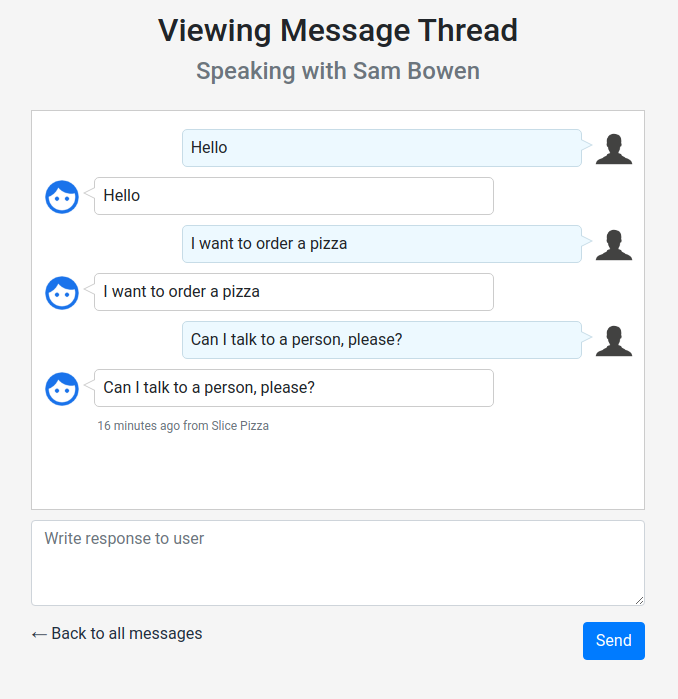
不過,我們尚未實作以服務專員身分傳送訊息的功能。您需要在這個步驟中完成這項操作。
開啟 routes/index.js 檔案,然後查看三個新增的端點:
/messages:取得messages.ejs檢視畫面檔案,並在瀏覽器中算繪。在索引中點選對話串後,您會前往其中一個頁面。/retrieveMessages:取得會話串的訊息內容,並傳回格式化的對話內容清單。訊息頁面會定期呼叫這個端點,顯示最新的訊息。/sendMessage:將真人服務專員的訊息傳送給使用者。訊息頁面會在您點選「傳送」時呼叫這個方法。目前尚未實作。
接著,我們來看看現有的 storeAndSendResponse 方法:
step-3/routes/index.js
/**
* Updates the thread, adds a new message and sends a response to the user.
*
* @param {string} message The message content that was received.
* @param {string} conversationId The unique id for this user and agent.
* @param {string} threadState Represents who is managing the conversation for the CRM.
* @param {string} representativeType The representative sending the message, BOT or HUMAN.
*/
async function storeAndSendResponse(message, conversationId, threadState, representativeType) {
...
}
Webhook 已使用這項方法,傳送來自回音機器人的回應。這個方法會先將傳入的訊息資料儲存在對話的 Cloud Datastore 物件中。然後傳送回應訊息。請仔細查看它建立的訊息物件,特別是代表類型。
現在,請自行實作 /sendMessage 端點。您可以使用現有的 storeAndSendResponse 方法來完成大部分工作。請務必記得設定正確的代表。
完成後,請重新部署應用程式,然後返回 CRM 中的對話。你現在可以看到訊息顯示在即時通訊記錄中。你也可以在行動測試裝置上看到客服專員的訊息。

繼續操作前,請務必瞭解新端點的運作方式。在下一個步驟中,您將新增自己的端點,以便離開對話。
5. 離開對話
協助使用者解決問題後,您可以離開對話,讓使用者再次與機器人交談。在 Business Messages 中,這項變更會透過 REPRESENTATIVE_LEFT 事件傳送信號。
前往 step-4 目錄、重新部署應用程式,然後返回對話串。會話串底部現在會顯示「關閉並離開對話」連結。由於 leaveConversation 端點尚未實作,因此這個連結目前無法使用。
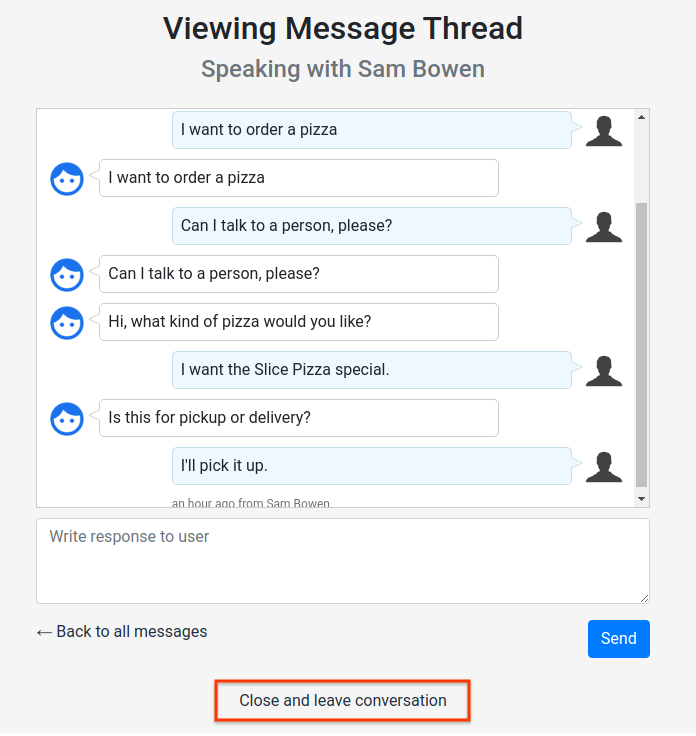
查看 index.js 檔案。有個 TODO 註解,指示您建立新的 leaveConversation 端點。
step-4/routes/index.js
/*
* TODO: Create a '/leaveConversation' endpoint that does the following:
* - Updates the thread to BOT_THREAD_STATE.
* - Sends a REPRESENTATIVE_LEFT event.
* - Sends a message to the thread informing the user that they are speaking to the echo bot again.
*
* Hint: You can use the same methods that '/joinConversation' uses.
*/
如要實作這項操作,您必須將目前從程式碼研究室學到的所有內容整合起來。這個端點應執行下列操作:
- 將執行緒更新為
BOT_THREAD_STATE。 - 傳送
REPRESENTATIVE_LEFT事件。 - 在對話中傳送訊息,告訴使用者他們正在與 Echo 機器人對話。請使用
storeAndSendResponse方法。請注意,代表已變更回BOT。
最後一個步驟會向使用者說明對話狀態。當服務專員離開即時通訊時,使用者會看到事件,但不一定知道自己又在與回音機器人對話。直接透過機器人傳送訊息,可減少使用者困惑,並改善使用體驗。
機器人現在已處理完問題,服務專員可以自由加入其他對話。您可以盡情試用程式碼範例和 CRM。測試您對商家即時服務轉接體驗的想法,看看結果如何。
6. 總結
恭喜您完成了即時服務代理轉接程式碼研究室!
您已建立可處理真人服務專員轉接作業的服務專員。您也學會了如何透過 Cloud Datastore 追蹤對話狀態。
透過轉接至真人服務專員的功能,您可以將常見的要求交給機器人,讓真人服務專員處理更複雜的諮詢。使用者會對新版客製化且實用的體驗更滿意,因此更有可能回訪您的商家,並向朋友推薦您的商家。
後續步驟
請查看以下程式碼研究室:
其他資訊
- 請參閱轉接給真人服務專員的指南,瞭解轉接給真人服務專員的基礎知識。
- 請參閱 Dialogflow 指南,將回音機器人升級為常見問題機器人。

